很多使用Windows 7的用戶,都發現自己的硬盤裡多了個100M的隱藏分區。那這個分區是做什麼的呢?
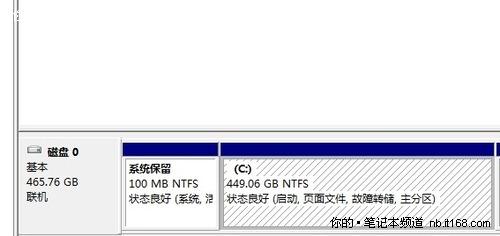
100M隱藏分區
來看看微軟官方的解釋:
創建這個分區的幾個主要原因:
1.Bitlocker requires that the boot files and Windows files be separated.(BitLocker的規定,引導文件和Windows文件要分開。 )
Also, this system partition may be used by utility software, such as backup problems, to support dualboot scenarios.(此外,此系統分區可以使用實用軟件,如備份,支持雙啟動的情況。)
2. Protect against deletion.(防止誤刪除)
If files saved on system partition, it is easy to lose the boot files due to a format when reinstalling the operation system on system partition.(如果啟動文件保存在系統分區,很容易因為系統分區上的重裝活動,而格式化丟失這些啟動文件 )
The drive received no drive letter as further protection against accidental deletion of the boot files.(該驅動器沒有盤符可以很好的的阻止意外刪除引導文件。 )
---------------------------------------------------------------------------------------------------------------------
好吧,我承認微軟有他的理由,但是看現在滿世界的抱怨聲,就知道這100M的分區顯然還有很多壞處了。
剛出廠的筆記本,或者你在安裝WIN7時采用安裝文件創建了分區,那麼都會帶有這100M隱藏分區。他給我們帶來了如下的壞處:
1、不能使用GHOST版系統光盤來安裝WIN7,僅能使用安裝版的進行一步一步地安裝。
2、安裝完系統後,不能使用Wingho、OneKey Ghost等一鍵還原類的軟件進行備份系統。
3、Norton Partition Magic無法正常使用,如果你嘗試修復這100MB分區,會導致已安裝的WIN7無法引導。
4、帶100MB分區的WIN7激活很麻煩,總不成功。
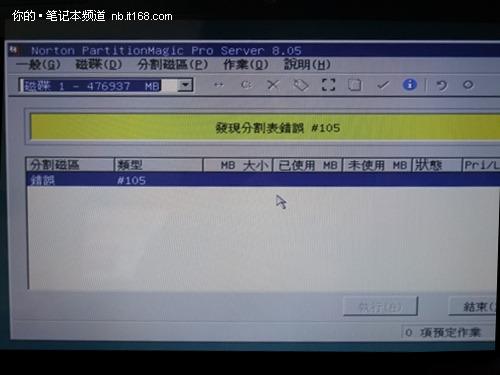
PM無法對分區進行操作了
其中不能正常使用GHOST的問題,恐怕是最觸動用戶的。因為用GHOST備份系統,已經成為了很多用戶的習慣,用微軟自帶的備份工具,恐怕會引起大家的不滿。
另外,第四條,也是讓很多用戶深惡痛絕的一點。
總結一下,這100M分區主要給大家來帶的麻煩就是,磁盤分區、系統備份等常用技巧,你已經學會的那一套用不了了,你得額外學習微軟推薦的一套搞法,並且沒有什麼性能上的提升。
如果你還沒有安裝WIN7的話,記得在安裝之前,用PM等工具,把分區提前分好,在安裝WIN7的時候不要涉及到新建分區的操作,就可以避免這100M分區的生成了。
對於已經有了100M隱藏分區的情況,我們得想辦法去掉這100M的隱藏分區。
在Windows 7安裝完成後,如果您想刪除該分區,請按照如下順序進行:
1.啟動Windows 7後,單擊開始按鈕,鍵入“cmd”(不帶引號)到搜索框中,右擊它並選擇管理員身份運行 。
2.鍵入" bcdboot c:windows /s c:" (: 這意味著將啟動文件復制從c:windows到c: )
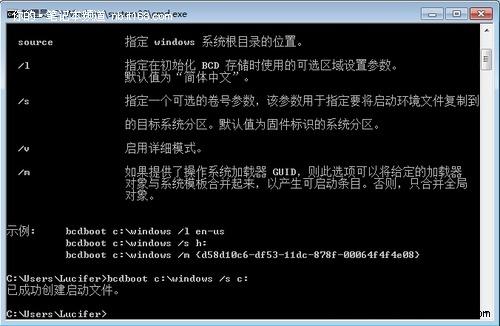
CMD窗口
你將得到一個消息 " 已成功創建啟動文件"。
3.在搜索框裡輸入"diskmgmt.msc"以啟動磁盤管理。定位到C:分區和將該分區設為活動。
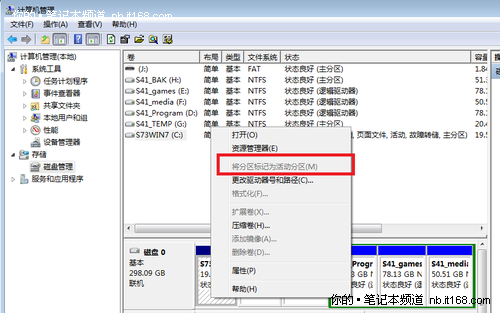
4.重新啟動,回到磁盤管理 。 你可以刪除這個已經沒用的100MB的隱藏分區了。
這時候,這討厭的100M隱藏分區,給你帶來的不便就解除了。